- Vegas Pro
Wie ein Video in Vegas Pro schneiden
Wie ein Video in Vegas Pro schneiden
 100% Sicherheit Verifiziert | Kein Abozwang | Keine Malware
100% Sicherheit Verifiziert | Kein Abozwang | Keine MalwareOct 15, 2024• Bewährte Lösungen
Sony Vegas ist eine sehr nützliche professionelle Videobearbeitungsplattform mit allen möglichen erweiterten Funktionen. Es verfügt über eine Event Taste zum Zuschneiden / Schwenken (crop/pan), die für schnelle Operationen wie Drehen von Clips, Zoom in oder für das Schneiden verwendet werden kann. Alle diese Besonderheiten sind auf dieser Softwareplattform gut geführt, so dass auch Anfänger es einfach anwenden können.
Wie Videos in Sony Vegas (Vegas Pro) zuschneiden?
Im Folgenden finden Sie einige Schritte, um den Vorgang zu beenden:
Schritt 1: Videoclips importieren
Zuerst müssen Sie die Software öffnen und dann den gewünschten Videoclip hinzufügen. Es kann direkt hinzugefügt werden, indem Sie den Video-Clip-Button nutzen oder Benutzer können auch per Drag & Drop direkt in das Software-Fenster ziehen.
Schritt 2: Verwenden Sie nun die Option Event Schwenk / Zoom-Taste (crop/pan) wie folgt:
- Einfach die vertikale Linie über den gewünschten Clip ziehen, den Sie zuschneiden möchten, mit dieser Auswahl die Umrissfarbe automatisch in Gelb umschalten.
- Klicken Sie nun auf die Schaltfläche "Event Schwenk/Zoom (pan/crop)" auf ihrem Bildschirm.
- Es ist auch möglich, die Video-Clip-Größe aus dem Pop-up-Fenster als Video Event FX zu bearbeiten
- Sie finden einen Kreis und ein Rechteck auf Ihrem Bild. Um ein bestimmtes Objekt aus dem Bild zu vergrößern, müssen Sie einfach den Griff aus jeder Ecke des Rechtecks ziehen.
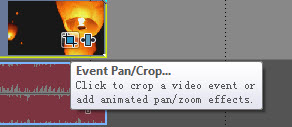
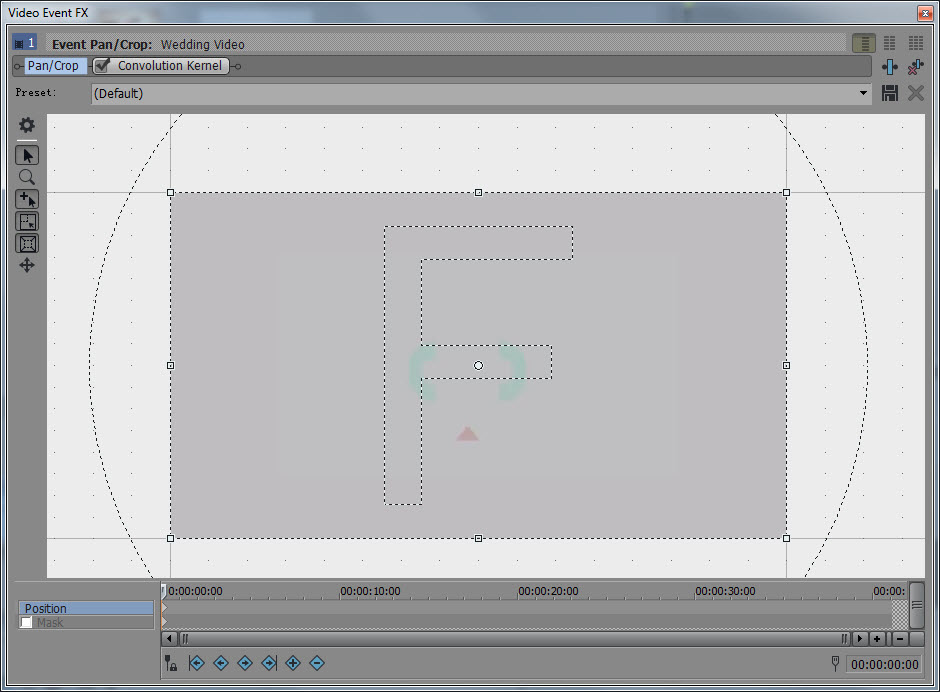
Tipps:
1. Um das Seitenverhältnis der Videodatei aufrechtzuerhalten, müssen Sie einfach die Strg-Taste halten und dann überschreiben.
2. Falls du dich frei über den Zuschnitts-Bereich bewegen willst, musst du Frei Bewegen (Move Freely) aus dem Software-Fenster wählen.
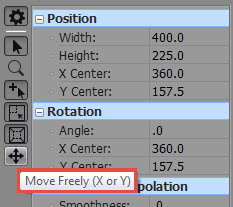
Hier werden Sie einen kleinen weißen Punkt in der Mitte des Bildes erkennen; Platziere den Cursor auf den zwischen Rechteck und Kreis verfügbaren Platz und ziehen Sie diesen, wie Sie es brauchen. Ihr Bild beginnt sich um den kleinen weißen Punkt zu drehen.
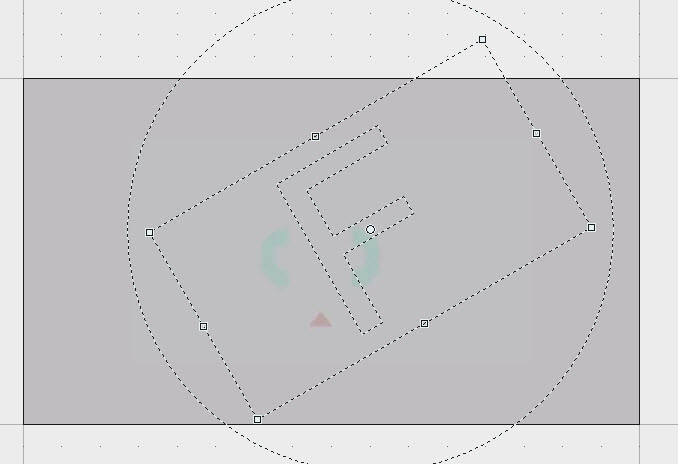
Wenn Sie das Ergebnis nicht gut finden, dann müssen Sie mit der rechten Maustaste auf das Bild klicken und die Wiederherstellungsoption aus dem Dropdown-Menü wählen. Es werden automatisch alle aktuellen Änderungen entfernt und Ihr aktuelles Bild wird wiederhergestellt.
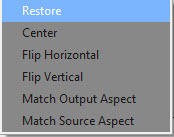
3. Dieses Software-Tool ermöglicht es Benutzern, einige spezifische Teile des Videoclips nach Bedarf zu zuschneiden.

Schritt 3: Projekt speichern
Sobald die Videobearbeitung abgeschlossen ist können Sie auf Speichern klicken, um sicherzustellen, dass Änderungen für die Zukunft gespeichert werden.
Video-Anleitung, wie Videos in Vegas Pro zuschneiden
Empfehlung:
Obwohl Sony Vegas eine interaktive Plattform für Videobearbeitung ist stehen unzähligen Funktionen allen Benutzern zur Verfügung. Es ist allerdings sehr teuer, Benutzer müssen $ 599,00 für den Zugang bezahlen. Der zweite Punkte es kann nur auf Windows-Geräten verwendet werden, also wenn Sie auf der Suche nach einer kostengünstigen und einfach zu bedienenden Lösung für die Videobearbeitung sind, dann ist Wondershare Filmora die beste Option für Sie. Dieses Software-Tool funktioniert perfekt auf Windows sowie Mac-Geräten und verfügt über alle leistungsstarken Funktionen mit einer einfach zu bedienenden Benutzeroberfläche, die von Profis sowie Anfängern verwendet werden kann. Diejenigen, die sich gerade erst mit den Video-Bearbeitungs-Tricks vertraut machen, wird empfohlen, die kostenlose Testversion von WonderShare Filmora herunterzuladen.

Video/Audio in 1.000 Formate konvertieren, bearbeiten, brennen und mehr.
Gratis Testen Gratis Testen Gratis Testen





